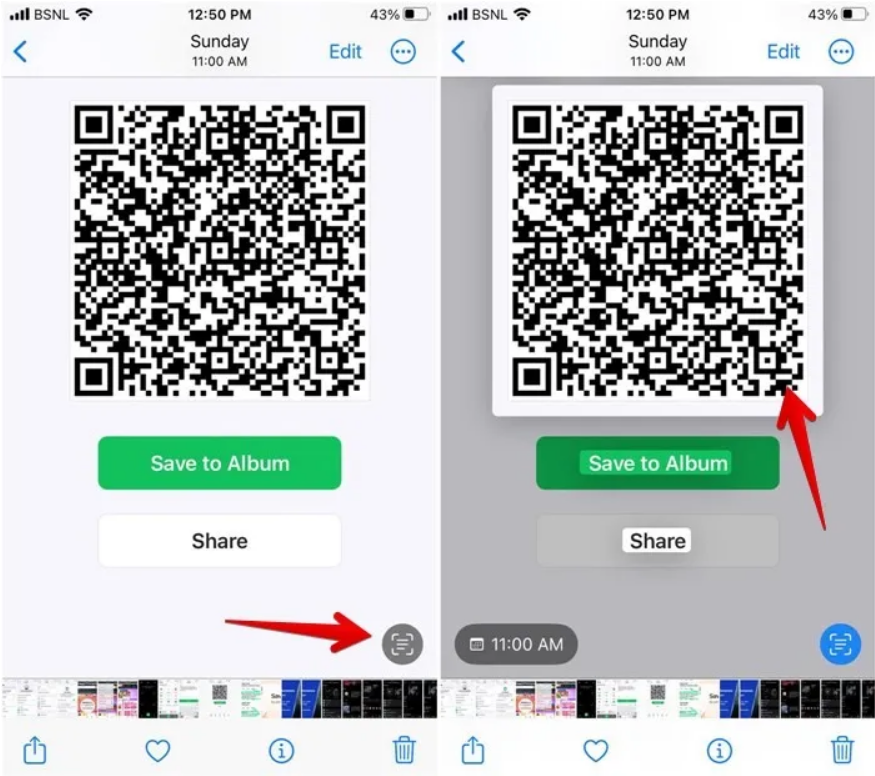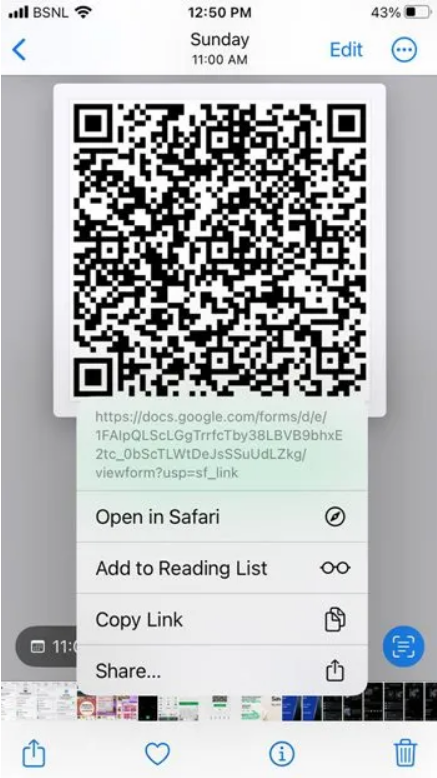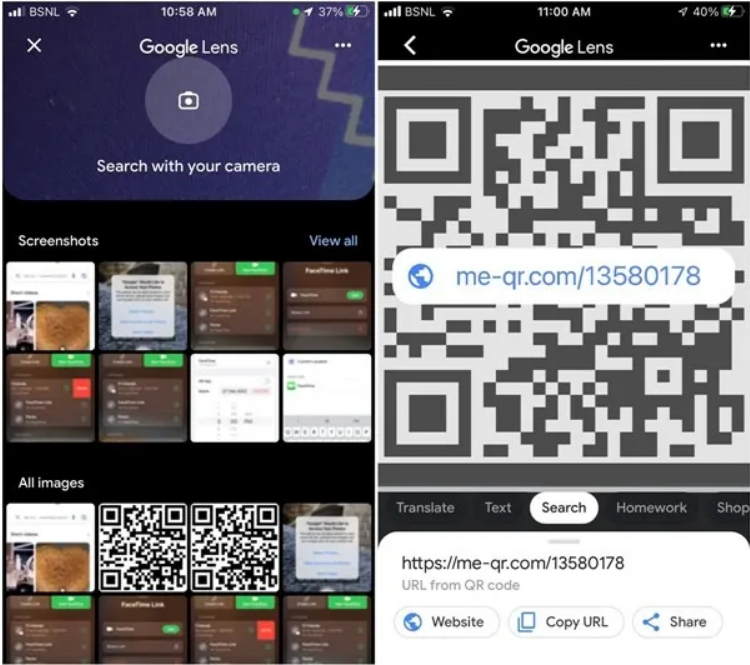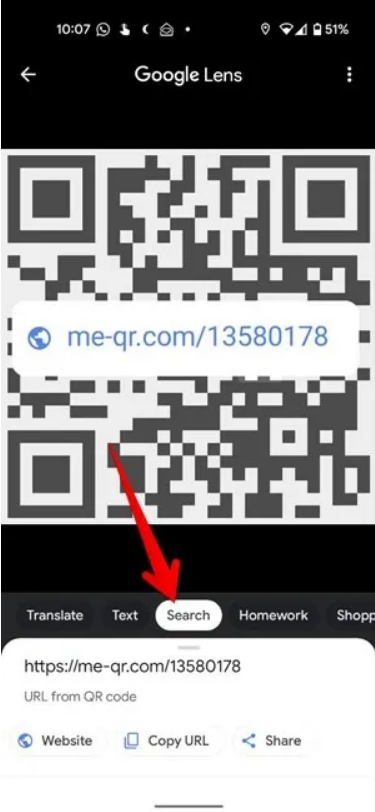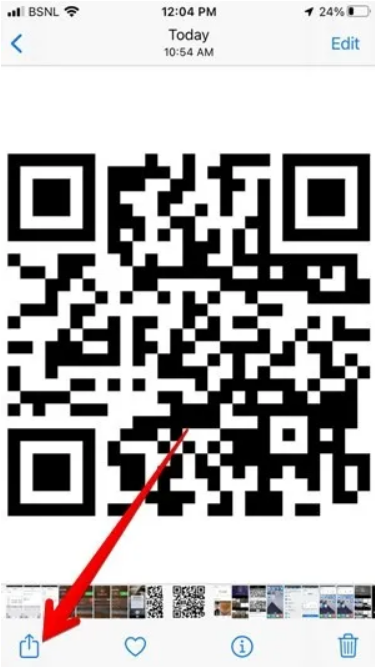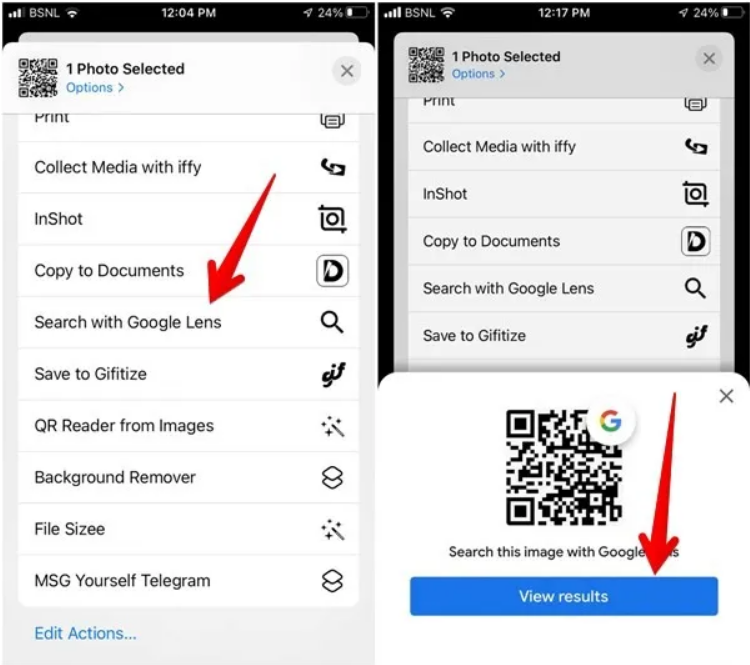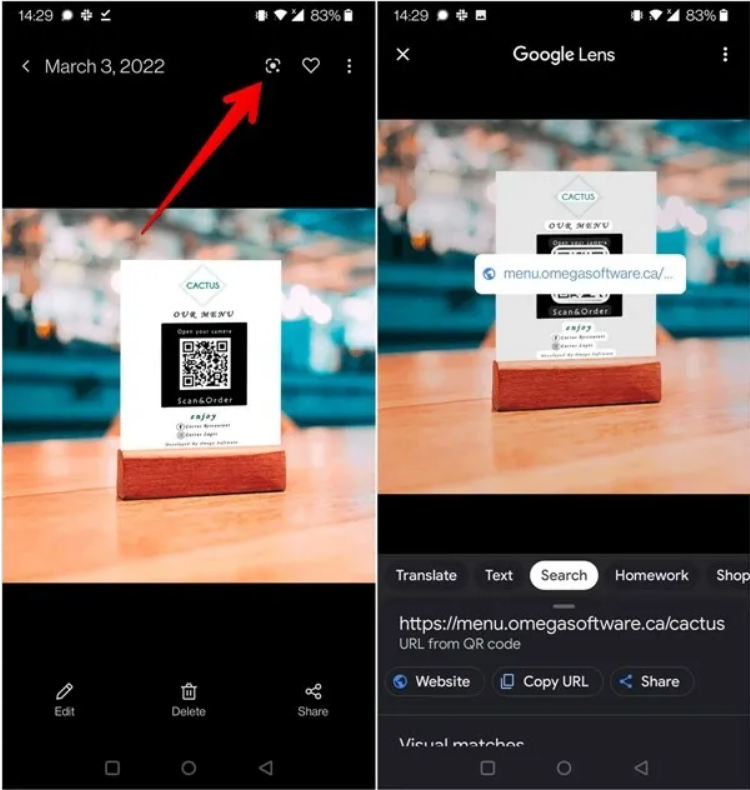کیفیه مسح صوره تحتوی على رمز الاستجابه السریعه على الهاتف؟
یعد مسح رموز QR على Android أو iPhone أمرا سهلا للغایه. ما علیک سوى توجیه کامیرا الهاتف نحو رمز الاستجابه السریعه لاکتشافه. ولکن کیف یجب مسح رمز الاستجابه السریعه الذی یعد جزءا من صوره أو لقطه شاشه فی معرض هاتفک؟ وسیتم ذلک أیضا ببساطه. لا تقلق ، لأنک لست بحاجه إلى استخدام هاتف آخر لمسح رمز الاستجابه السریعه ضوئیا على هاتفک المحمول. دعنا نتحقق من کیفیه مسح رمز الاستجابه السریعه ضوئیا من صوره على Android و iPhone.
امسح رمز الاستجابه السریعه للصوره ضوئیا باستخدام Live Text (iOS)
إذا کان جهاز iPhone الخاص بک یدعم Live Text (iOS 15+) ، فیمکنک اتباع هذه الخطوات لاستخدامه لمسح رموز QR من الصور أو لقطات الشاشه المخزنه على iPhone:
۱- قم بتشغیل تطبیق صور Apple على جهاز iPhone الخاص بک.
افتح صوره تحتوی على رمز الاستجابه السریعه.
۳- اضغط على أیقونه Live Text فی الزاویه الیمنى السفلیه من الصوره.
۴- اضغط على رمز الاستجابه السریعه فی الصوره.
یقوم Live Text بمسح رمز الاستجابه السریعه ضوئیا ویظهر النتیجه. ثم سوف تحصل على عده خیارات. على سبیل المثال ، یمکنک فتح رابط فی متصفح أو إضافته إلى قائمه القراءه أو نسخ الرابط أو مشارکته مع الآخرین.
امسح رمز الاستجابه السریعه ضوئیا من الصوره باستخدام Google Lens (Android و iOS)
تعد Google Lens أداه رائعه لتحدید المعلومات فی الصور. یتم استخدامه لنسخ وترجمه النص من الصور ، والعثور على صور مماثله ، وتحدید أشیاء مثل الحیوانات والنباتات ، ومسح رموز QR ، والمزید.
لحسن الحظ ، تقدم Google Lens میزه أصلیه لاستخدام رموز QR من الصور فی المعرض أو لفات الکامیرا على Android و iOS ، وهی مثبته مسبقا على جمیع أجهزه Android تقریبا بأشکال مختلفه.
یوفر تطبیق Google واحده من أسهل الطرق لاستخدام میزه Google Lens لمسح رمز الاستجابه السریعه ضوئیا من صوره على هاتفک المحمول. اتبع هذه الخطوات:
قم بتثبیت تطبیق Google على جهاز iPhone الخاص بک. لا تحتاج إلى تنزیله على Android لأنه مثبت بالفعل.
افتح تطبیق Google واضغط على عدسه الرمز فی شریط البحث.
تظهر شاشه Google Lens تعرض الصور على هاتفک. إذا کنت لا ترى الصور ، فانقر فوق أیقونه المعرض فی الزاویه السفلیه الیمنى ، ثم انقر فوق الصوره التی تحتوی على رمز الاستجابه السریعه. انتظر حتى تقوم Google Lens بمسح رمز الاستجابه السریعه ضوئیا وإظهار المعلومات.
إذا لم یقرأ Google Lens رمز الاستجابه السریعه بشکل صحیح ، فتأکد من تحدید علامه التبویب بحث فی الأسفل.
ورقه المشارکه (iOS)
تظهر عدسه Google أیضا کاختصار لمشارکه شاشه iPhone ، بشرط أن تکون قد قمت بتثبیت تطبیق Google على جهاز iPhone الخاص بک. یمکنک استخدامه لمسح رموز QR من الصور مثل الشکل أدناه.
۱- افتح الصوره التی تحتوی على رمز الاستجابه السریعه فی أی تطبیق على جهاز iPhone الخاص بک واضغط على أیقونه المشارکه.
۲- قم بالتمریر لأسفل وانقر فوق بحث باستخدام عدسه Google.
۳. اضغط على زر عرض النتائج.
۴. تعرض Google Lens نتائج رمز الاستجابه السریعه الممسوح ضوئیا فی الصوره.
مسح رمز الاستجابه السریعه فی معرض الهاتف (Android)
تستخدم بعض هواتف Android میزه "عدسه Google" فی تطبیق "المعرض".
۱- افتح صوره تحتوی على رمز الاستجابه السریعه QR فی البرنامج الرئیسی للمعرض.
۲- لمسح الرمز ضوئیا ، انقر فوق رمز Google Lens.
۳. یجب أن تظهر النتائج على الفور.
امسح رمز الاستجابه السریعه للصوره ضوئیا باستخدام تطبیقات الطرف الثالث
بالإضافه إلى الطرق المذکوره أعلاه ، یمکنک استخدام أدوات وتطبیقات عبر الإنترنت تابعه لجهات خارجیه لمسح رموز QR من الصور الموجوده على هاتفک.
QR وماسح البارکود (أندروید)
QR وقارئ البارکود (أندروید)
(آی أو إس) قارئ رمز الاستجابه السریعه والماسح الضوئی QR
قارئ QR للآیفون (iOS)
أتمنى أن تکون قد استخدمت هذا المنشور.